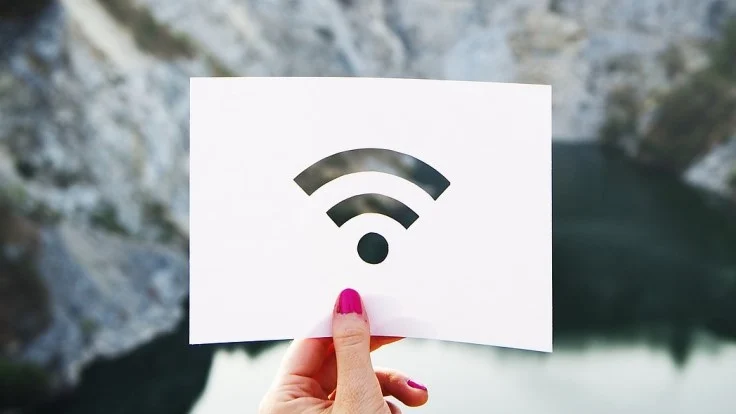Cara Membatasi Pengguna WiFi Indihome : Untuk membatasi pengguna WiFi Indihome, Anda dapat mengikuti beberapa langkah dalam artikel kali ini.
Nah, Pada pembahsan kali ini saya kan membahas bagaimana acara membatsi penguna wifi dengan tanpa ribet.
salah satunya dengan Mengaktifkan fitur MAC Filtering: Router Indihome biasanya memiliki fitur MAC Filtering. Dengan fitur ini, Anda dapat membatasi akses ke jaringan WiFi berdasarkan alamat MAC perangkat.
Namun, Anda perlu mengetahui alamat MAC perangkat yang ingin Anda izinkan untuk terhubung ke jaringan WiFi, dan
Baca Juga : Cara Mengatasi Ads txt di AdSense, Terbaru 2023
Anda Masih Penasaran caranya Yuk! simak artikel ini jika, Ingin tau cara membatasi pengguna WiFi milikmu?
Kalau begitu, kamu bisa ikuti langkah-langkah Cara membatasi pengguna wifi indihome di bawah ini.
Cara ini bisa kamu terapkan pada semua router, mulai dari Fiberhome, Huawei, ZTE, maupun TP-Link.
Kamu hanya perlu koneksi ke WiFi terkait dan sebuah aplikasi browser untuk mengakses halaman admin.
Baca Juga : 7+ Cara Mengatasi Layar HP Bergaris Merah, Kuning di Iphone
Cara membatasi pengguna wifi indihome Dengan IP Address

- Pastikan Sudah Terhubung ke WiFi
- Cek Jumlah Pengguna WiFi
- Atur Jumlah Pengguna WiFi Indihome
- Simpan Pengaturan
- Cek Jumlah Pengguna WiFi
Untuk detail lengkapnya, kamu bisa simak penjelasan berikut ini.
1. Pastikan Sudah Terhubung ke WiFi
Pertama, pastikan kamu sudah terhubung ke WiFi Indihome yang ingin kamu batasi penggunanya.
Hal ini menjadi syarat utama agar kamu bisa mengakses halaman admin router dan membatasi pengguna WiFi Indihome dari pengaturan yang disediakan.
Setelah berhasil terhubung, kamu bisa lanjut ke langkah berikutnya di bawah ini.
2. Login ke Admin Router WiFi
Selanjutnya, silakan kamu akses halaman admin router WiFi milikmu kemudian login sebagai admin.
Caranya cukup mudah, kamu hanya perlu akses salah satu alamat IP di bawah ini melalui browser yang biasa kamu gunakan.
- ZTE dan Fiberhome: 192.168.1.1
- Huawei: 192.168.100.1
- TP-Link: 192.168.0.1
Kalau kamu tidak tahu jenis router yang kamu gunakan, kamu bisa coba akses salah satu dari ketiga alamat IP di atas.
Baca Juga : Pengguna Twitter Blue Kini Bisa Dapat Uang dari Twitter!
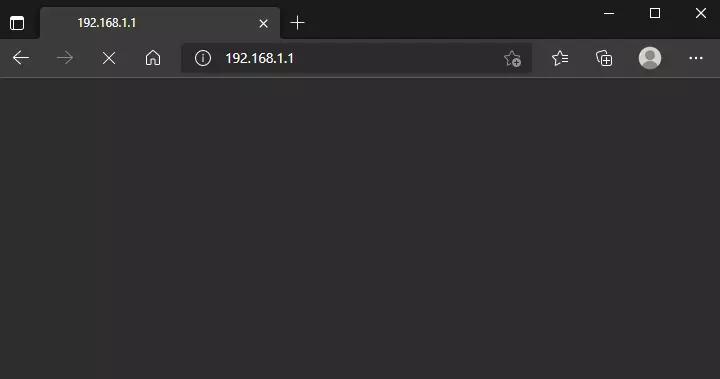
Setelah berhasil mengaksesnya, kamu diharuskan memasukkan username dan password agar bisa login sebagai admin.
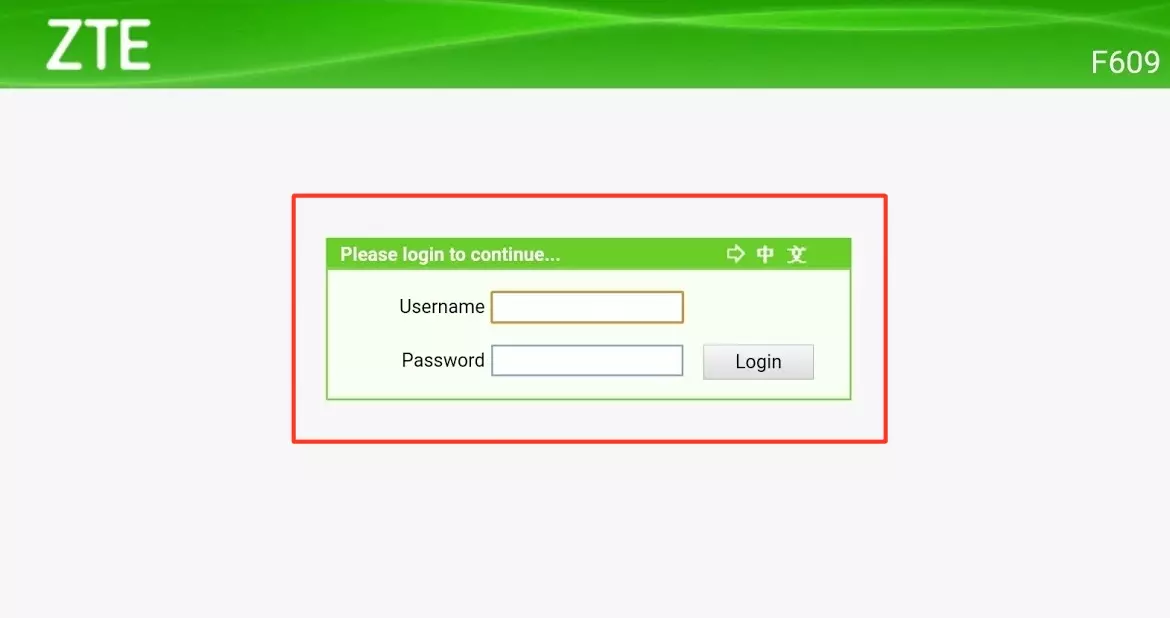
Silakan kamu coba dulu memasukkan username: admin dan password: admin.
Jika tidak bisa, kamu bisa cek beberapa username dan password admin indihome yang sering digunakan.
3. Atur Jumlah Pengguna WiFi Indihome
Setelah berhasil login sebagai admin, langkah selanjutnya adalah mengatur jumlah pengguna WiFi Indihome melalui pengaturan yang ada di router.
Tiap router memiliki nama serta lokasi menu yang berbeda-beda.
Berikut adalah cara membatasi pengguna wifi indihome pada masing-masing router.
Baca Juga : 6 Langkah Cara Membobol WiFi Tanpa Aplikasi, Paling Gampang Dan Mudah!
Router Huawei
- Klik menu WLAN > WLAN Basic Configuration
- Pada kotak SSID Configuration Details, silakan cari kolom yang bernama Number of Associated
- Silakan masukkan jumlah pengguna WiFi maksimal pada kolom tersebut
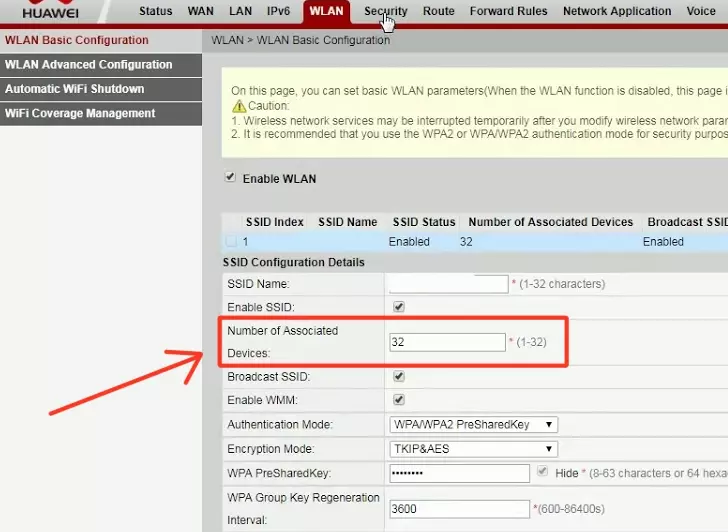
Router ZTE
- Klik menu Network > WLAN > SSID Settings
- Cari kolom bernama Maximum Clients
- Isikan jumlah pengguna WiFi maksimal pada kolom tersebut
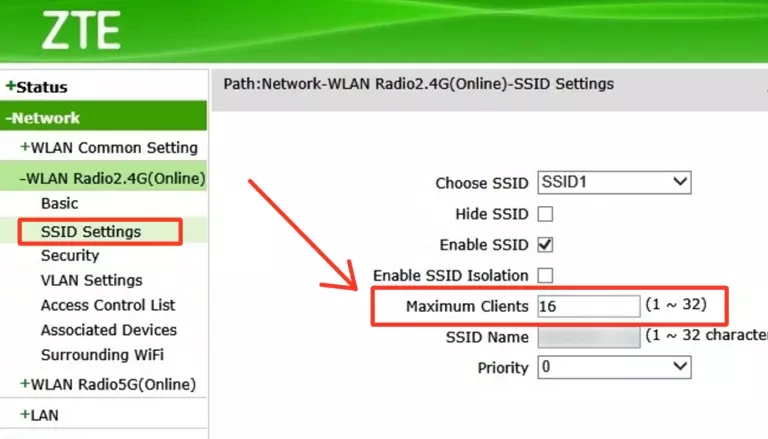
Router Fiberhome
- Klik menu Network > Wlan Settings > WiFi Control
- Perhatikan kotak di bagian WiFi Connection Number
- Untuk membatasi pengguna WiFi Indihome, silakan masukkan jumlah pengguna maksimal pada kolom SSID1
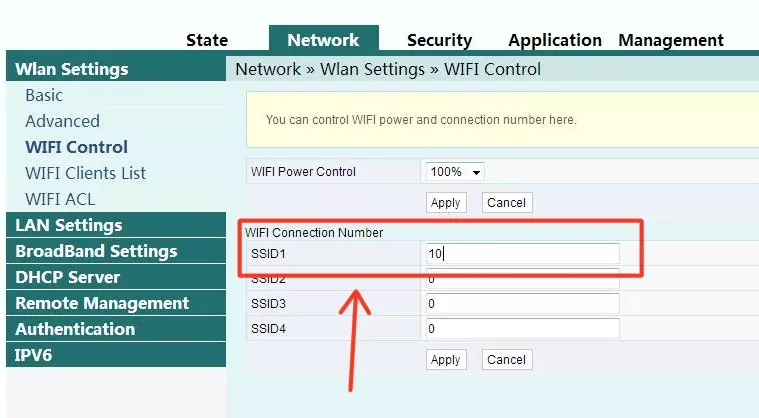
Router TP-Link
- Klik menu DHCP > DHCP Settings
- Pastikan DHCP Server sudah Enable
- Perhatikan kolom Start IP Address dan End IP Address
- Untuk membatasi pengguna WiFi Indihome di router ini, silakan ganti angka terakhir pada kolom End IP Address
Misalnya, jika ingin membatasi pengguna hanya 6 perangkat saja, karena Start IP Addressnya adalah 192.168.0.100, maka ganti End IP Addressnya menjadi 192.168.0.105.
Dengan demikian, hanya akan ada 6 IP saja yang bisa digunakan, yaitu IP dengan akhiran 100, 101, 102, 103, 104, dan 105.
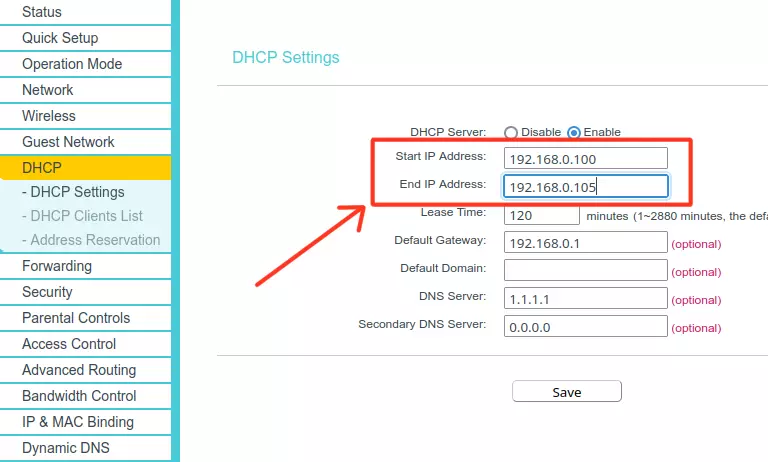
4. Simpan Pengaturan
Setelah selesai mengatur jumlah pengguna WiFi Indihome milikmu, langkah berikutnya adalah menyimpan pengaturan tersebut.
Kamu hanya perlu menekan tombol Save, Submit, atau Apply, maka pengaturan baru tersebut akan otomatis diterapkan oleh router WiFi-mu.
5. Cek Jumlah Pengguna WiFi
Untuk memastikan bahwa kamu berhasil membatasi pengguna WiFi Indihome milikmu, kamu bisa cek jumlah penggunannya di halaman admin router.
Cara cek jumlah pengguna WiFi di masing-masing router adalah sebagai berikut.
- Huawei: Klik menu Status > User Device Information
- ZTE: Klik menu Network > WLAN > Associated Devices
- Fiberhome: Klik menu Status > Wireless Status > Client List
- TP-Link: Klik menu Network > Wireless Statistics
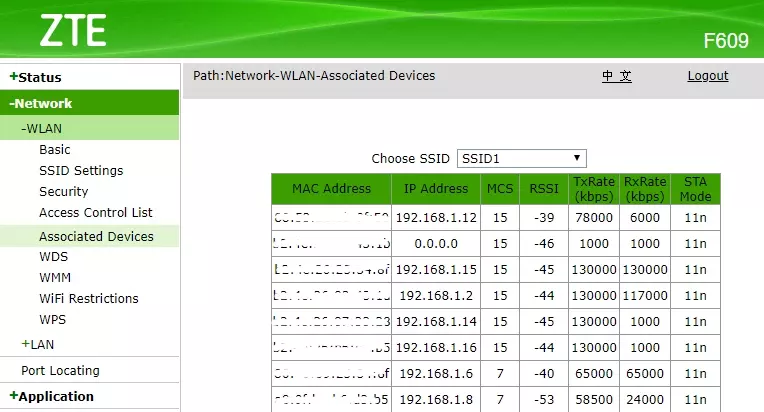
Jika ternyata jumlah pengguna atau jumlah barisnya kurang dari atau sama dengan jumlah yang kamu tentukan sebelumnya, maka pembatasan pengguna WiFi telah berhasil kamu terapkan.
Jika ternyata lebih, berarti kamu harus cek ulang pengaturannya mulai dari langkah ke 3.
💡 Tips
Melalui pengaturan admin WiFi, kamu juga bisa mengganti pengaturan lainnya, misalnya seperti mengganti password WiFi atau mengganti DNS Indihome.
Baca Juga : 10 Cara Mengatasi WiFi Lemot Dengan Mudah, Dijamin Ampuh!
Penutup
Nah, itulah cara membatasi pengguna WiFi Indihome di semua jenis router.
Dengan Cek Jumlah Pengguna WiFi di atas, maka kamu akan membatasi jumlah perangkat yang bisa terhubung ke WiFi-mu sehingga penggunaan bandwitdhnya bisa lebih hemat.
Jika ada kendala saat mengikuti langkah-langkah Cara membatasi pengguna wifi indihome di atas, kamu bisa bertanya pada kolom komentar yang ada di bawah ini.
Sekian, Semoga Bermanfaat dan selamat mencoba OKE!